當前位置:首頁 > 幫助中心 > 怎么用u盤啟動winpe 怎么用U盤啟動盤裝系統
怎么用u盤啟動winpe 怎么用U盤啟動盤裝系統
無論是給電腦升級系統還是修復問題,U盤啟動是一個非常方便的方法。因為安裝一個全新的操作系統可以為你的電腦帶來新的功能和性能提升,而Win 7系統作為一款經典的操作系統,受到了許多用戶的喜愛。無論你是新手還是有一定電腦知識的用戶,只要按照以下簡單的步驟,你就能輕松地學會怎么用U盤啟動盤裝系統。還不快點來看這篇教程?
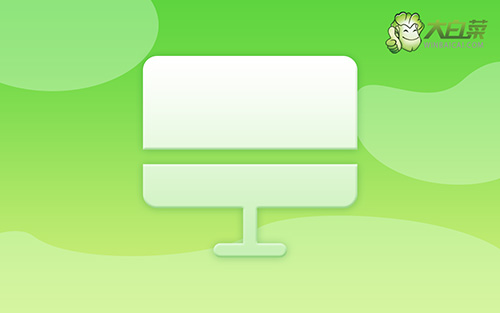
怎么用u盤啟動winpe
首先,u盤winpe制作
1、將U盤接入電腦后,下載大白菜U盤啟動盤制作工具壓縮包備用。

2、解壓并打開u盤啟動盤制作工具,默認設置,點擊一鍵制作成usb啟動盤。

3、制作u盤啟動盤涉及系統文件,下載操作之前,先關閉殺軟。
然后,啟動u盤winpe
1、后續操作需要使用u盤啟動快捷鍵,請提前查詢電腦對應的快捷鍵,方便操作。

2、u盤啟動盤接入電腦并重啟,出現開機畫面,就迅速按下快捷鍵,在設置界面選中U盤,按下回車。

3、在大白菜主菜單界面,我們只需要選中【1】并按下回車即可。

最后,u盤winpe重裝系統
1、首先,打開一鍵裝機工具,瀏覽并選中系統鏡像,將系統安裝在C盤,點擊“執行”。

2、接著,大白菜裝機軟件就會彈出還原設置頁面,默認選項,點擊“是”即可。

3、彈出大白菜系統安裝進度界面后,核實相關信息,選擇“完成后重啟”。

4、根據實際安裝需要,電腦還會多次重啟,期間不用操作,等待win7系統安裝完成即可。

這就是使怎么用U盤啟動盤裝系統的簡單步驟,希望我的指導對你有所幫助!電腦安裝完系統后,記得及時更新驅動程序和安裝必要的軟件,以確保你的電腦正常運行。同時,也建議你備份重要的文件和數據,以免在安裝過程中丟失。如果你還有其他問題,可以找大白菜客服。

